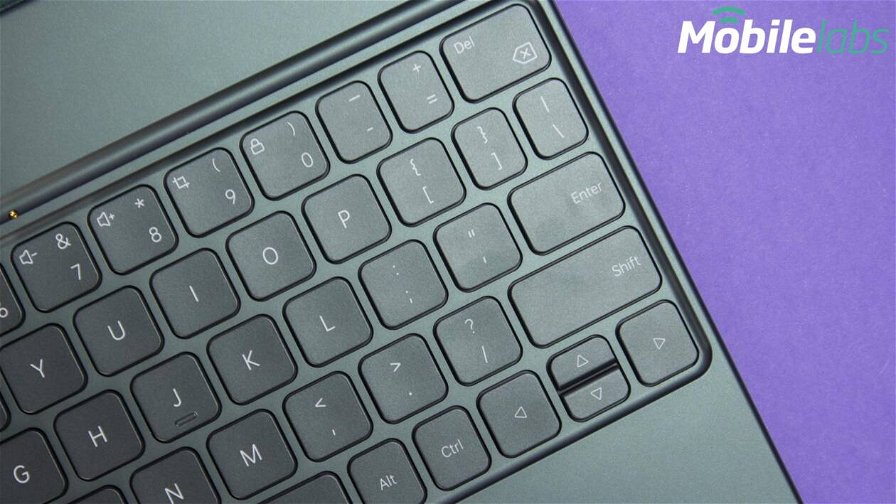Google è fortemente motivata a migliorare l'esperienza di Android sui dispositivi a grande schermo, ora che l'azienda ha annunciato il suo Pixel Fold e il Pixel Tablet.
Android 14 presenta una serie di nuove funzionalità che dovrebbero contribuire in tal senso, dai gruppi di app a schermo diviso all'utilizzo della navigazione con gesti durante il "drag&drop". Tuttavia, i miglioramenti più significativi nella nuova versione, almeno per gli utilizzatori di tablet, potrebbero riguardare le tastiere fisiche esterne.
Mishaal Rahman, esperto nello scovare le novità in arrivo nelle future versioni di Android, ha trovato un menu completamente rinnovato per le scorciatoie da tastiera in Android 14 Beta 2. Il nuovo menu è attualmente disponibile solo per i dispositivi a grande schermo su Android 14 e sostituisce l'elenco delle scorciatoie che si può trovare in Android 13 sotto Impostazioni -> Sistema -> Lingue e input -> Tastiera fisica. Su Android 14 le impostazioni per le tastiere fisiche sono state riorganizzate, quindi queste scorciatoie si trovano sotto Impostazioni -> Sistema -> Tastiera -> Tastiera fisica.
L'elenco è molto più completo rispetto all'implementazione attuale, con un totale di 34 scorciatoie per 29 funzioni separate, rispetto alle 13 presenti oggi su Android 13. Le combinazioni di tasti sono ora raggruppate in tre schede per una migliore organizzazione (Sistema, Input e Aperture app) e c'è una barra di ricerca per selezionare rapidamente le opzioni. Tuttavia, ovviamente, non tutte le scorciatoie sono nuove.
| Accedere all'area di notifica | Search + N |
| Cattura uno screenshot | Search + Ctrl + S |
| Apri lista scorciatoie | Search + / |
| Indietro | Search + ~ | Search + Backspace | Search + Left Arrow |
| Home | Search + H | Search + Return |
| App aperte/recenti | Search + Tab |
| Cicla le applicazioni aperte (avanti) | Alt + Tab |
| Cicla le applicazioni aperte (indietro) | Alt + Shift + Tab |
| Ricerca nel launcher | Search |
| Mostra/nascondi taskbar | Search + T |
| Impostazioni | Search + I |
| Google Assistant | Search + A |
| Lock screen | Search + L |
| Memo rapido | Search + Ctrl + N |
| Schermo diviso con app corrente a destra | Search + Ctrl + Right Arrow |
| Schermo diviso con app corrente a sinistra | Search + Ctrl + Left Arrow |
| Da schermo diviso a schermo intero | Search + Ctrl + Up Arrow |
| Sposta app aperta in split screen | Search + Ctrl + Down Arrow |
| Cambia lingua di inserimento (successiva) | Ctrl + Space | Search + Space |
| Cambia lingua di inserimento (precedente) | Ctrl + Shift + Space | Ctrl + Search + Space |
| Apri assistente | Search + A |
| Apri browser | Search + B |
| Apri calcolatrice | Search + U |
| Apri calendario | Search + K |
| Apri contatti | Search + C |
| Apri email | Search + E |
| Apri mappe | Search + M |
| Apri musica | Search + P |
| Apri app SMS | Search + S |
La possibilità di premere Search per aprire rapidamente la funzione di ricerca del tuo launcher è anche nuova: premere Search ora apre l'app dell'Assistente, ma questa è stata spostata in Search + A in Android 14. Attualmente, la scorciatoia Search + A apre l'app della calcolatrice, ma questa funzionalità verrà spostata in una nuova combinazione di tasti a Search + U.
Queste nuove scorciatoie si accompagnano alla possibilità di riassegnare i tasti modificatori, quindi se la tastiera non ha un pulsante Search, è possibile facilmente assegnare la funzione di ricerca al tasto Ctrl, Alt, Caps Lock, Command o Windows. Per impostazione predefinita, il tasto Windows sulla tastiera del PC o il tasto Command sulla tastiera Apple funge da tasto di ricerca.